
Procurar e ver fotografias na aplicação Fotografias no Mac
A aplicação Fotografias utiliza as vistas de Dias, Meses e Anos para organizar automaticamente as suas fotografias e vídeos segundo a hora e localização. Ao apresentar as fotografias, a aplicação Fotografias oculta fotografias semelhantes e reduz a acumulação removendo elementos, tais como capturas de ecrã e recibos, para que se possa concentrar nas suas melhores fotografias. Clique em Dias para ver fotografias e vídeos capturados no mesmo dia. Clique em Meses para ver fotografias e vídeos agrupados por mês e dia. Clique em Anos para aceder rapidamente a fotografias tiradas no mesmo ano. Também pode ver as fotografias individualmente para ver mais detalhes, mudar para uma vista de ecrã completo e ocultar as fotografias com que não pretende trabalhar.
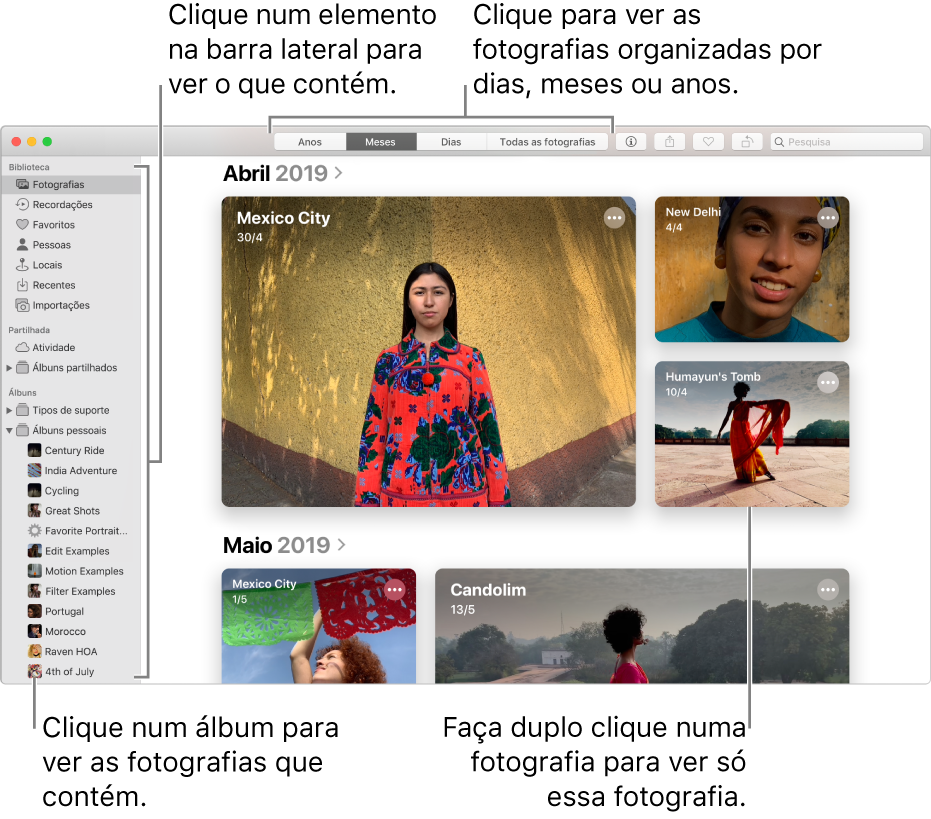
Perguntar a Siri Diga, por exemplo: “Open Photos”. Saiba mais acerca de Siri.
Procurar fotografias por dia, mês ou ano
Na aplicação Fotografias
 no Mac, clique em Fotografias na barra lateral e, em seguida, clique em Dias, Meses ou Anos na barra de ferramentas.
no Mac, clique em Fotografias na barra lateral e, em seguida, clique em Dias, Meses ou Anos na barra de ferramentas.Faça duplo clique num dia, mês ou ano para ver as fotografias.
Se estiver a usar um trackpad, pode separar ou juntar dois dedos sobre um dia, mês ou ano para mudar de vista.
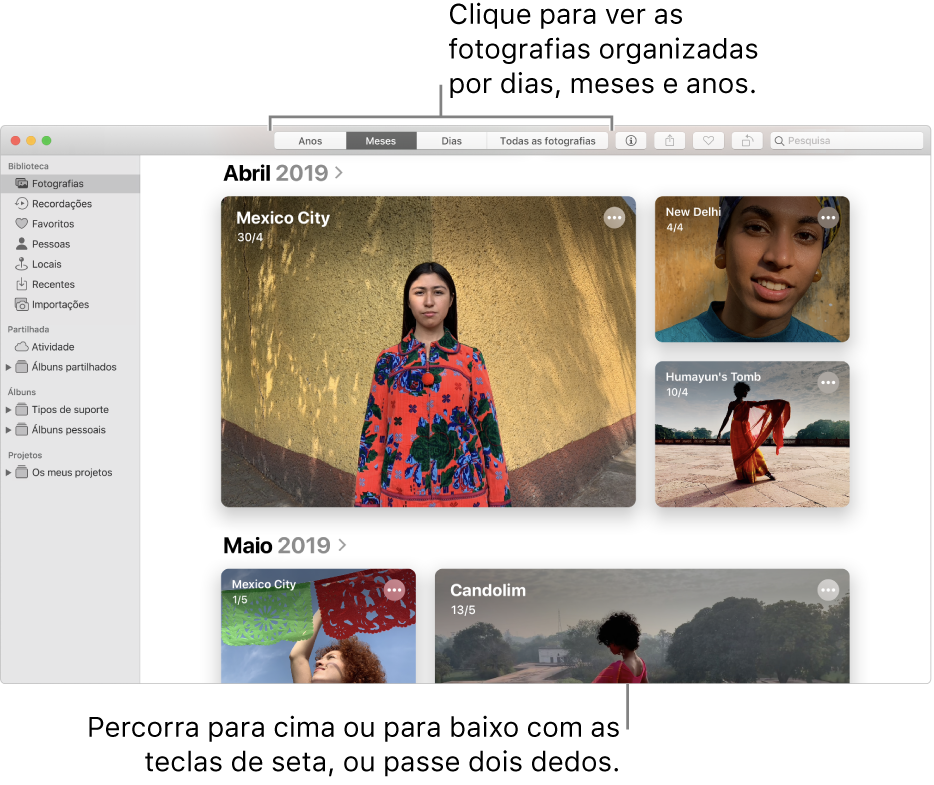
Efetue qualquer uma das ações que se seguem.
Deslocar-se para cima ou para baixo numa vista: prima a tecla de seta para cima ou de seta para baixo. Num trackpad, passe dois dedos para cima ou para baixo.
Alterar o tamanho das miniaturas: arraste o nivelador de ampliação ou separe/junte dois dedos no trackpad.
Reproduzir um filme ou mostrar um mapa das fotografias num dia ou mês: clique em
 e selecione “Reproduzir filme” ou “Mostrar mapa”.
e selecione “Reproduzir filme” ou “Mostrar mapa”.
Ver fotografias individuais
Na aplicação Fotografias
 no Mac, faça duplo clique numa miniatura num álbum ou na vista Dias para uma vista ampliada.
no Mac, faça duplo clique numa miniatura num álbum ou na vista Dias para uma vista ampliada.Dica: para abrir ou fechar rapidamente uma miniatura selecionada, prima a barra de espaço.
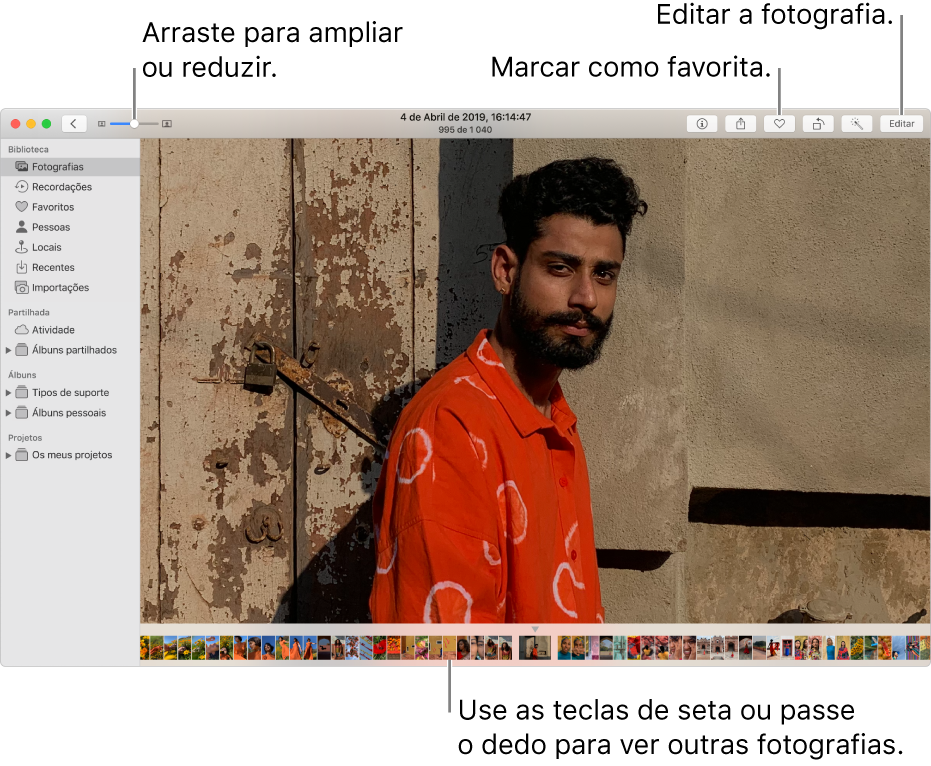
Efetue qualquer uma das ações que se seguem.
Ampliar ou reduzir uma fotografia: arraste o nivelador de ampliação ou separe/junte dois dedos no trackpad. Para reposicionar a imagem ampliada basta arrastá-la.
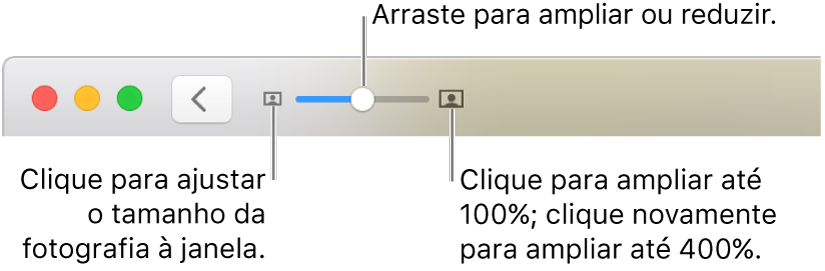
Ver a informação associada a uma fotografia: clique no botão Informação
 na barra de ferramentas. Consulte Adicionar títulos, descrições e outros elementos a fotografias.
na barra de ferramentas. Consulte Adicionar títulos, descrições e outros elementos a fotografias.Marcar uma fotografia como favorita: clique no botão dos favoritos
 na barra de ferramentas. A fotografia é incluída no álbum Favoritos.
na barra de ferramentas. A fotografia é incluída no álbum Favoritos.Ver a localização de uma fotografia num mapa: desloque-se para baixo até Locais. Clique em “Mostrar fotografias por perto” para ver outras fotografias tiradas em locais próximos. Consulte Ver fotografias por localização.
Ver mais fotografias das pessoas que estão numa fotografia: na secção Pessoas pode ver as pessoas identificadas na fotografia. Faça duplo clique num rosto para ver outras fotografias dessa pessoa. Consulte Procurar e identificar fotografias de pessoas.
Ver fotografias relacionadas: na secção Relacionado pode ver fotografias semelhantes tiradas no mesmo local noutras datas. Faça duplo clique no grupo de fotografias relacionadas para as visualizar.
Mostrar miniaturas de outras fotografias sob uma fotografia visualizada individualmente: selecione Visualização > Mostrar miniaturas. Para percorrer as miniaturas, passe o dedo para a esquerda ou direita, ou prima as teclas de seta. Arraste a extremidade da barra de miniaturas para cima ou para baixo para alterar o tamanho das miniaturas.
Reproduzir Live Photos
Com alguns modelos de iPhone, pode tirar Live Photos, que registam uma imagem estática e os momentos imediatamente antes e depois da mesma.
Efetue qualquer uma das ações que se seguem.
Coloque o cursor sobre a miniatura de uma Live Photo.
Faça duplo clique na miniatura de uma Live Photo para a ver individualmente, prima a tecla Opção + barra de espaço ou coloque o cursor sobre o emblema da Live Photo.
Se fizer duplo clique numa Live Photo que está definida para repetição contínua, pingue-pongue ou longa exposição, a Live Photo é reproduzida imediatamente.
Se tiver um trackpad Force Touch, clique com pressão na Live Photo.
Encontrará informação sobre como editar uma Live Photo ou como convertê‑la numa imagem estática em Editar uma Live Photo.
Ver as fotografias em ecrã completo
Na aplicação Fotografias
 no Mac, selecione Visualização > Ecrã completo.
no Mac, selecione Visualização > Ecrã completo.Em ecrã completo, proceda de uma das seguintes formas:
Percorrer as fotografias: Prima as teclas de seta.
Visualizar miniaturas: coloque o cursor na parte superior da janela para mostrar a barra de menus e, em seguida, selecione Visualização > Mostrar miniaturas.
Mostrar a barra de ferramentas e a barra lateral: coloque o cursor na parte superior da janela para mostrar a barra de menus e, em seguida, selecione Visualização > Mostrar sempre a barra de ferramentas e a barra lateral em ecrã completo (surge um visto junto ao lado).
Sair da vista de ecrã completo: prima a tecla Escape. Pode também colocar o cursor na parte superior do ecrã até aparecer a barra de menus e, em seguida, selecionar Visualização > Sair do ecrã completo.
Ocultar fotografias
É possível ocultar fotografias selecionadas de modo a que só fiquem visíveis quando quiser usá‑las.
Na aplicação Fotografias
 no Mac, clique em Fotografias na barra lateral.
no Mac, clique em Fotografias na barra lateral.Selecione a(s) fotografia(s), depois selecione Imagem > “Ocultar [número] fotografias” e clique em “Ocultar fotografias”.
As fotografias selecionadas desaparecem da vista, mas não são apagadas.
Para mostrar as fotografias ocultas, selecione Visualização > Mostrar álbum de fotografias Oculto. O álbum Oculto aparece na barra lateral. Para revelar as fotografias que contém, selecione-as e depois escolha Imagem > Voltar a mostrar [número] fotografias.
Dica: pode utilizar atalhos de teclado para executar com rapidez várias tarefas em Fotografias. Para uma lista de todos os atalhos que pode usar, consulte Atalhos de teclado e gestos na aplicação Fotografias no Mac. Se tiver um Mac com Touch Bar, também é possível usá-la para visualizar fotografias, editar, etc. Consulte Usar a Touch Bar.